Aquí se explica cómo usar iCloud de Apple en Windows 10

Si bien Apple parece quedarse corto en el área de servicios en la nube, sí ofrece su servicio iCloud para usuarios de PC, y aquí hay un vistazo para usarlo en Windows 10.
Anteriormente vimos la configuración de iCloud paraWindows, en este artículo, volvemos a visitarlo con una versión actualizada y le mostramos cómo configurarlo en Windows 10. Además de iTunes y mi iPod Touch, no soy un gran usuario de Apple. Tengo una cuenta de iCloud desde los desastrosos días de MobileMe, pero apenas usé la cuenta hasta que obtuve un iPod Touch en 2009. Entonces quería usar completamente el dispositivo y el servicio.
A diferencia de Google y Microsoft, Apple no ha sido unLa popular plataforma en la nube, teniendo en cuenta la capacidad de la compañía de estar dos pasos por delante en tantas áreas, los servicios continúan fallando. Con Microsoft regalando niveles de almacenamiento en línea que comienzan en 15 GB o más en comparación con los limitados 5 GB de iCloud, los usuarios probablemente estén mejor preparados para complementar sus dispositivos Apple con servicios en la nube de terceros como Microsoft OneDrive, incluso si aún desea participar en Apple ecosistema. Dicho esto, echemos un vistazo a la configuración de la última versión de iCloud para Windows.
Cosas que debes saber:
- Necesitas una cuenta de iCloud.
- Computadora con Windows 7 o posterior
- Safari 6 o posterior, Firefox 22 o posterior, o Google Chrome 28 o posterior
- Una conexión a internet activa
- Cerrar todas las aplicaciones abiertas
Usando iCloud en Windows 10
Descarga iCloud para Windows aquí y luego procede a la instalación.
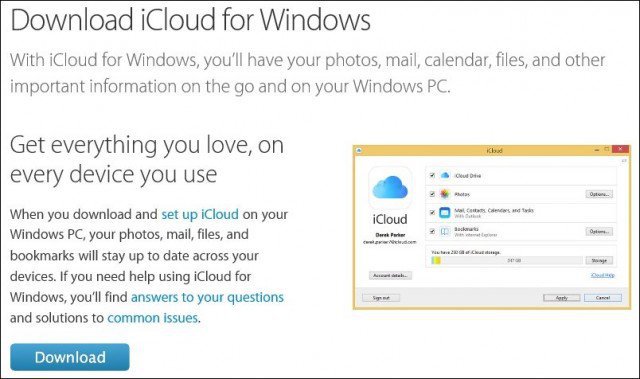
La experiencia de instalación es rápida y básica y se le pedirá que reinicie su computadora para completar la instalación.
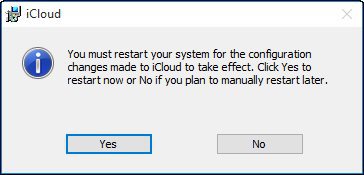
Inicie iCloud para Windows. Puedes encontrarlo debajo Inicio> Todas las aplicaciones> iCloud> iCloud.
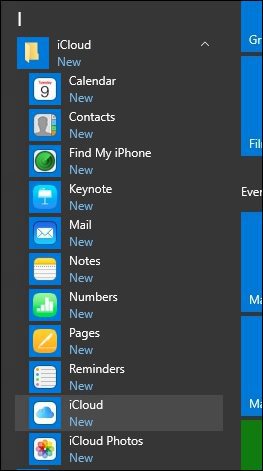
Proceda a iniciar sesión con su ID de Apple.
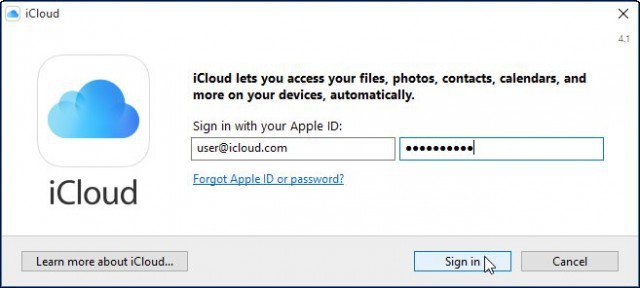
La siguiente pantalla mostrará una lista de cosas que puede sincronizar con iCloud.
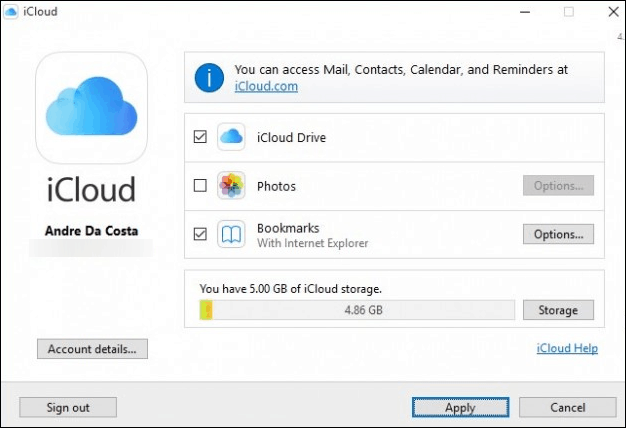
Una de las primeras cosas que descubrí es la faltade soporte para Outlook 2016. Esto es comprensible desde que Office 2016 acaba de salir al mercado. Si depende de la integración de Outlook, no está disponible en este momento. Hacer clic Reparar más tarde si obtiene el siguiente diálogo.
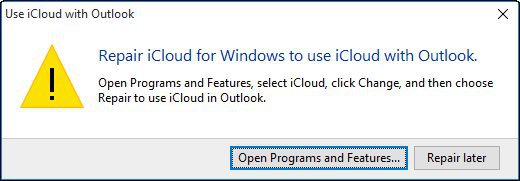
La opción Marcadores ahora ofrece soporte paraChrome y Firefox (no veo que el soporte de Microsoft Edge venga pronto). Como soy un usuario leal de IE, me quedaré con eso, haga clic en Aplicar para confirmar los cambios.
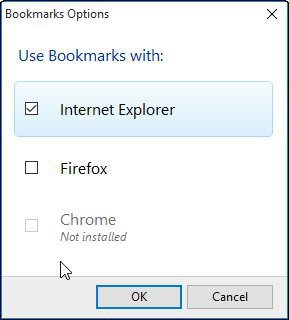
Se le preguntará si desea fusionar marcadores (Favoritos de IE) con marcadores existentes en iCloud. Haz clic en Fusionar.
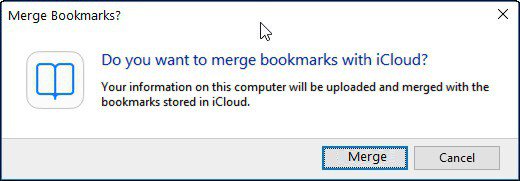
Me doy cuenta durante esta parte de la configuración; Me preguntaron si me gustaría actualizar iCloud. Por lo tanto, es posible que la versión que descargue de la página de Apple no sea la última, haga clic Hacer continuación si se le solicita
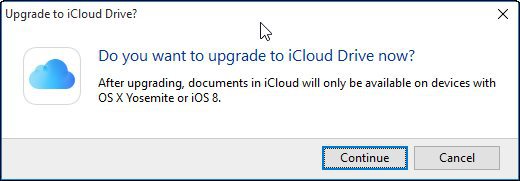
Acceso y administración de sus datos sincronizados
Si desea acceder y administrar sus datos sincronizados de iCloud, puede hacerlo desde su carpeta de usuario. Simplemente haga clic en el ícono de iCloud Drive.
Allí encontrará sus archivos de Pages, Keynote y Numbers. Debido a que no hay versiones nativas de Windows de estas aplicaciones, solo puede crearlas en línea a través de iCloud.com.
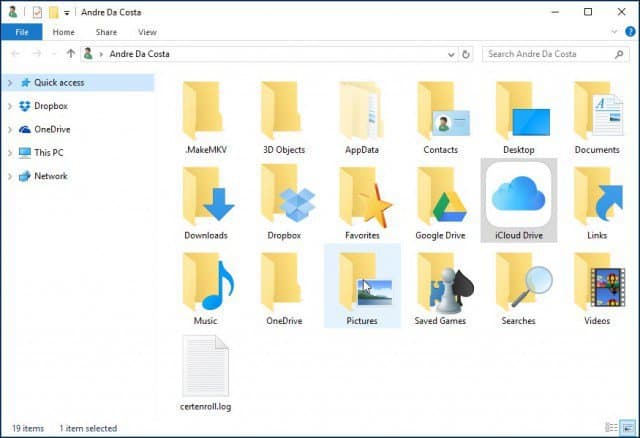
Cuando guarda o copia archivos en su unidad iCloud, se sincronizan automáticamente.
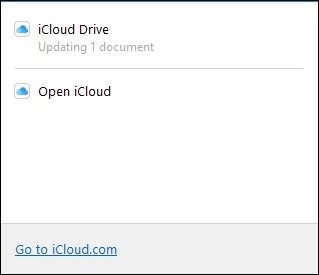
Si desea ajustar la configuración de sincronización de iCloud, puede hacerlo iniciando el icono de la bandeja del sistema de iCloud.
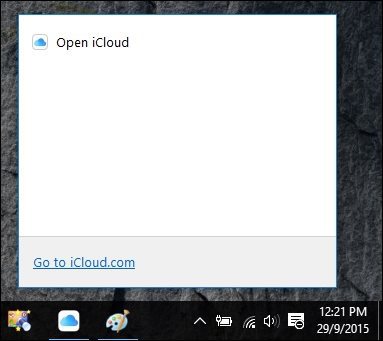
También vale la pena señalar que cuando selecciona cualquiera de los servicios de la carpeta iCloud en el menú Inicio, también se abrirán en iCloud.com.
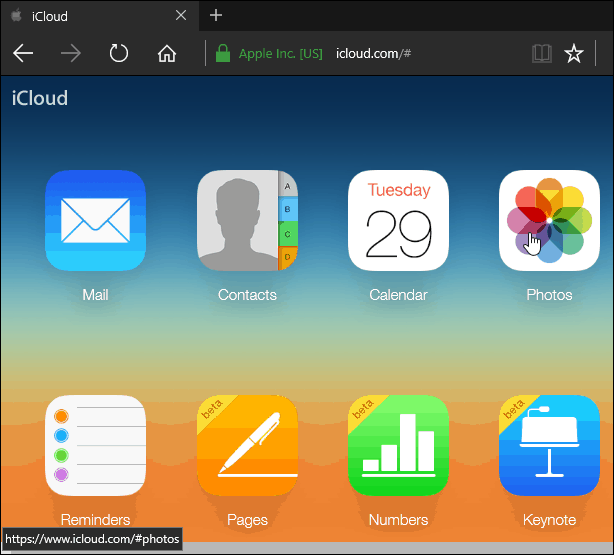
¿Qué puedo decir si estás usando Windows?sinceramente, no veo mucho beneficio en comparación con OneDrive o incluso Dropbox y Google Drive. Tal vez si eres un usuario de Mac que está haciendo la transición a Windows y usas dispositivos Apple como un iPad o iPhone, es útil tener esto. En general, la experiencia de configuración es bastante fácil, pero podría ser más fluida en comparación con otros servicios en la nube.










Deja un comentario